3 روش برای باز کردن فایل های با پسوند فایل ناشناخته در ویندوز
همه ما هر از چند گاهی با فایل هایی با پسوندهای غیر معمول مواجه می شدیم. البته بسیاری از ما در مورد فایلهای .docx ، فایلهای (.docx)pdf ، فایلهای mp3 یا فایلهای .iso میدانیم . با این حال، آیا در مورد پسوند فایل .eps شنیده اید؟ (.eps)dng چطور ؟ اگر مجبور باشید چنین فایل هایی را باز کنید چه کار می کنید؟ در این مقاله قصد داریم نحوه برخورد با فایلهایی با انواع فایلهای ناشناخته را به شما نشان دهیم و یاد بگیریم که برای مشاهده محتوای آنها، چه اپلیکیشنها یا برنامههایی را نصب کنید. بیا شروع کنیم:
فاز اول: ملاقات با فایل ناشناخته
از آنجایی که نمیتوانیم نحوه باز کردن هر پسوند فایلی را(file extension) که در دنیای رایانهها اختراع شده است، توضیح دهیم، میخواهیم یک مثال عملی با استفاده از یک فایل غیرمعمول و آنچه برای درک نحوه باز کردن و مشاهده محتوای آن انجام دادیم به اشتراک بگذاریم. فرض کنید شخصی فایلی با پسوند فایل .eps را برای شما ایمیل می کند.
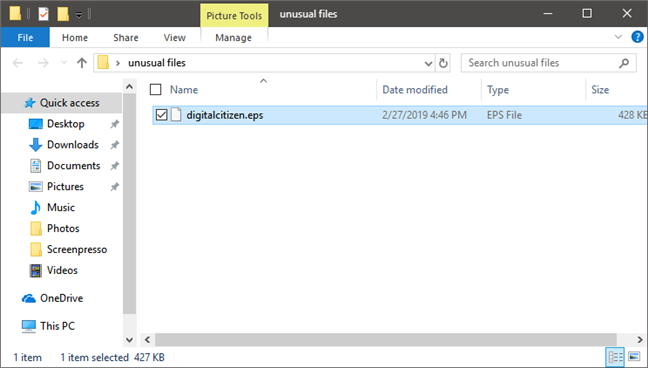
اولین غریزه این است که روی فایل دوبار کلیک کنید. ویندوز(Windows) نمی داند چگونه این نوع فایل را(file type) با استفاده از برنامه های از پیش نصب شده خود باز کند. در نتیجه، ویندوز(Windows) از شما می پرسد "چگونه می خواهید این نوع فایل را باز کنید؟" ("How do you want to open this type of file?").

مهمترین قانون هنگام استفاده از رایانه شخصی این است: وحشت نکنید(do not panic) . همیشه راه حلی وجود دارد و اگر یکی از روش های زیر را امتحان کنید، باید بتوانید فایل را باز کنید. اکنون وارد فاز دوم می شوید.
فاز(Phase) دوم - نوع فایل(file type) ناشناخته را تحقیق کنید
می توانید از چندین روش برای یافتن نحوه باز کردن فایل ناشناخته استفاده کنید. چه به دنبال یک برنامه در فروشگاه مایکروسافت باشید، چه جستجو در (Microsoft Store)موتور جستجوی(search engine) مورد علاقه خود یا مرور در وب سایت های مختلف، هر کاری که در این مرحله انجام می دهید تحقیق(research) نامیده می شود . معمولا چند دقیقه طول می کشد:
روش 1(Method 1) . در فروشگاه مایکروسافت(Microsoft Store) برنامهای را جستجو کنید که بتواند فایل ناشناخته را باز کند
وقتی ویندوز(Windows) از شما میپرسد که چگونه میخواهید این فایل را باز کنید، میتوانید روی «جستجوی برنامه در فروشگاه» کلیک یا ضربه بزنید. ("Look for an app in the Store.")فروشگاه مایکروسافت(Microsoft Store) باز می شود و همه برنامه هایی را که می توانند این فایل را باز کنند نشان می دهد. به طور کلی، ما این روش را توصیه نمی کنیم، زیرا فروشگاه مایکروسافت(Microsoft Store) اغلب برنامه های غیر دسکتاپ را در خود جای می دهد که نمی توانند این تعداد فایل را باز کنند و نتایج شما ممکن است ناامید کننده باشد. خوشبختانه، فروشگاه مایکروسافت(Microsoft Store) همچنین شامل تعداد کمی از برنامه های دسکتاپ است که می توان از آنها برای باز کردن فایل های پیچیده تر استفاده کرد. با این حال، احتمال کمی وجود دارد که با استفاده از این روش، برنامه مناسب را پیدا کنید.

روش 2(Method 2) . برای اطلاع از نحوه باز کردن فایل ناشناخته، پایگاه داده FILExt(FILExt database) را جستجو کنید
جستجوی آنلاین همیشه بهترین روش برای یادگیری نوع فایل(file type) جدید است و بهترین مکان برای انجام آن پایگاه داده Filext(Filext database) است. این یک پایگاه داده چشمگیر است که شامل بیش از 50000 پسوند فایل شناخته شده است.

برای یافتن نوع فایل(file type) ناشناخته ، میتوانید فهرستهای حروف الفبا را مرور کنید یا از جستجو استفاده کنید. هنگامی که پسوند فایل(file extension) مورد نظر خود را پیدا کردید، روی آن کلیک یا ضربه بزنید(click or tap) تا تمام جزئیات آن را مشاهده کنید. شما باید حداقل چند برنامه را پیدا کنید که بتواند آن نوع فایل را باز کند و همچنین جزئیات مربوط به هدف و تاریخچه(purpose and history) آن را باز کند.
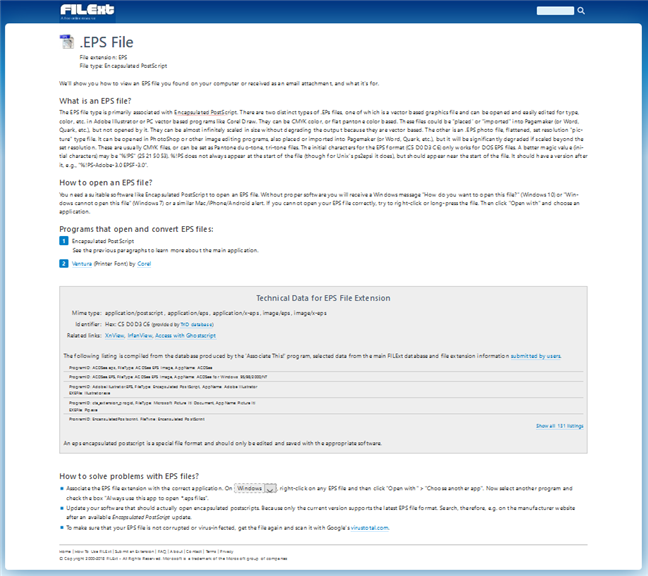
روش 3(Method 3) . در اینترنت جستجو کنید تا بفهمید چگونه فایل ناشناخته را باز کنید
اگر هنوز نتوانسته اید نحوه باز کردن نوع فایل(file type) ناشناخته را بیابید ، باید سعی کنید اطلاعات مربوط به آن را در موتورهای جستجو(search engine) مانند Google یا Bing(Google or Bing) نیز جستجو کنید. با استفاده از موتور جستجو(search engine) ، باید بتوانید ببینید که فایل ناشناخته شما چه نوع فایلی است، در چه موقعیت هایی استفاده می شود و چه نرم افزاری می تواند آن نوع فایل(file type) ناشناخته را باز کند.
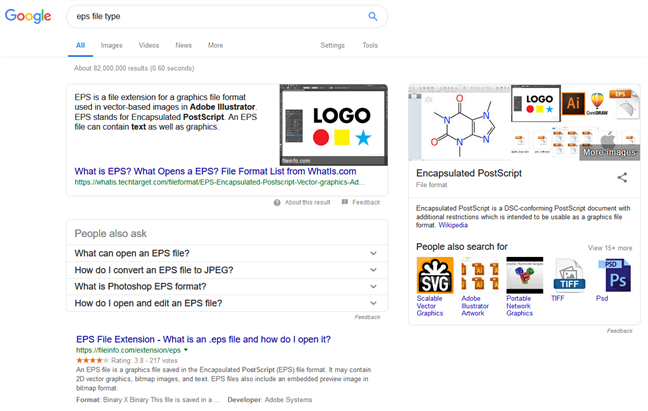
وقتی فهمیدید برای باز کردن فایل ناشناخته به چه برنامه ای نیاز دارید، چه کاری باید انجام دهید؟
بیایید به مثال خود ادامه دهیم: بر اساس آنچه گوگل(Google) می گوید، فرمت فایل (file format).eps یک (.eps) فرمت فایل(file format) گرافیکی است که در Adobe Illustrator استفاده می شود . یعنی باید Adobe Illustrator را نصب کرده و فایل را باز کنیم. مشکل این است که این برنامه تجاری است و ما مجوزی برای آن نداریم. بنابراین، سوال بعدی این است: "آیا برای باز کردن این فایل ناشناخته باید هزینه نرم افزاری پرداخت کنم؟" ("Do I have to pay for software to open this unknown file?").
پاسخ این است: نه لزوما، اما در برخی موارد ممکن است مجبور شوید. همیشه میتوانید به دنبال جایگزینهای رایگان و منبع باز برای فایلهای باز باشید، اما ممکن است همه ویژگیهایی را که در نسخههای پولی آنها یافت نمیشود، دریافت کنید.
برای پیدا کردن برنامه مناسبی که می تواند فایل شما را باز کند، باید نتایج جستجو را بررسی کنید و نام برخی از برنامه ها را پیدا کنید. برای مثال، اگر به ویکیپدیا بروید و(Wikipedia and type) نام برنامه افزودنی را تایپ کنید، ممکن است اطلاعات مورد نیاز خود را همانجا پیدا کنید. در اینجا یک تصویر نشان می دهد که چه برنامه هایی می توانند فرمت فایل .eps را باز کنند.(.eps)

در سفر تحقیقاتی خود(research journey) ، تصمیم گرفتیم فایل .eps را با GIMP ، یک برنامه ویرایش تصویر منبع باز، باز کنیم. تو چی میدونی؟ کار کرد! 🙂

توجه:(NOTE:) اگر نرم افزار(right software) مناسبی برای باز کردن فایل ناشناخته خود داشته باشید، اما همچنان با خطا مواجه می شوید و باز هم نمی توانید آن را باز کنید، چه؟ وحشت نکنید: برخی از برنامه ها(apps require) برای باز کردن فایل های خاص به کدک نیاز دارند. (codecs)اگر به چنین موقعیتی برخورد کردید، سعی کنید خطاهای خاصی را که دریافت می کنید در اینترنت جستجو کنید. اگر چیزی مرتبط پیدا نکردید، ممکن است فایلی که میخواهید باز کنید خراب باشد یا کدکها به درستی نصب نشده باشند.
روش پاداش: بپرسید!
اگر جستجو کمکی به شما نکرد، یا چیزی را پیدا نکردید که بتواند فایل ناشناخته جادویی شما را باز کند، سعی کنید از شخصی که آن را ارسال کرده است بپرسید. شما ممکن است فقط نیاز به نصب یک نمایشگر کوچک داشته باشید یا مانند آنچه در بالا انجام دادیم، کار کمی پیچیدهتر انجام دهید. اگر شما خوش شانس هستید و دوست شما از فناوری آگاه است، ممکن است بتواند به شما کمک کند.
همیشه محتاط باشید
هنگام دانلود انواع فایل های ناشناخته، باید مراقب باشید تا در رایانه یا دستگاه(computer or device) خود بدافزار دریافت نکنید . این نه تنها برای فایلهایی که دانلود میکنید، بلکه برای بینندگان و کدکهایی که برای مشاهده آن فایلها نصب میکنید نیز صدق میکند. به طور کامل تحقیق(Research) کنید، و اگر هنوز مطمئن نیستید، از یک فرد واجد شرایط تر راهنمایی بخواهید. این مقاله به شما کمک می کند: چگونه از خطرات و خطرات بارگیری برنامه ها و بازی های(apps and games) رایگان از وب جلوگیری کنیم.
نکته آخر، توجه داشته باشید که از نرم افزارهای قانونی به دست آمده برای باز کردن فایل های ناشناخته استفاده می کنید. اگر چیزی که نیاز دارید نرمافزار رایگان یا منبع باز است، جای نگرانی نیست، اما اگر به چیز پیچیدهتری نیاز دارید، آن را خریداری کنید، از برنامههای غیرقانونی استفاده نکنید. این بهترین راه برای محافظت از خود در برابر تهدیدات بدافزار است و همچنین به افرادی که برای برنامه مورد نیاز شما زحمت کشیده اند پاداش می دهید.
آیا اغلب نیاز به باز کردن انواع فایل های ناشناخته دارید؟
اگر با یک نوع فایل(file type) ناشناخته مواجه شدید ، کشف نحوه باز کردن آن فقط چند دقیقه طول می کشد. چند روش اساسی وجود دارد که می توانید بفهمید چه نوع است، چه برنامه هایی می توانند آن را باز کنند و برای چه استفاده می شود. پس از اطمینان از ایمن بودن آن و اینکه می توانید نرم افزار مناسب را با خیال راحت تهیه کنید، می توانید ادامه دهید و برخی از راه حل های موجود را به صورت آنلاین اعمال کنید. اگر سوالی دارید، در بخش نظرات زیر دریغ نکنید.
Related posts
چگونه به استفاده از Windows USB/DVD Download Tool
7 راه برای به حداقل رساندن و به حداکثر رساندن برنامه های در Windows 10
5 راه برای دوبار کلیک کنید تنها با یک کلیک در Windows
5 راه برای آپلود فایل ها به Google Drive
چگونه به قطع یک تب در Chrome، Firefox، Microsoft Edge و Opera
نحوه چاپ یک مقاله بدون تبلیغات در تمام مرورگرهای اصلی
Task View در Windows 10 و نحوه استفاده از آن است
12 راهنمایی در مورد چگونگی جستجو در Windows 10
چگونه به استفاده از File Explorer نمایش در Windows 10 مانند یک حرفه ای
نحوه انتخاب چند فایل در ویندوز
چگونه به سوئیچ بین CMD and PowerShell در Windows Terminal
نحوه حذف Skype پیام (Windows، Android، iPhone، Mac)
چگونه به حذف Microsoft Edge از Windows
Notepad چیست؟ 9 چیزهایی که شما می توانید آن را برای استفاده از!
چگونه به Start Menu در Windows 11 پین
چگونه به Start Menu در Windows 10: راهنمای کامل
چگونه File Explorer File Explorer Windows 10 را برای تمام فایل های رسانه ای نشان می دهد
چگونه برای اتصال به یک FTP server در Windows 10، از File Explorer
نحوه اجرای دستورات از File Explorer در Windows 10
چه Meet است در حال حاضر در Windows 10، و نحوه استفاده از آن
